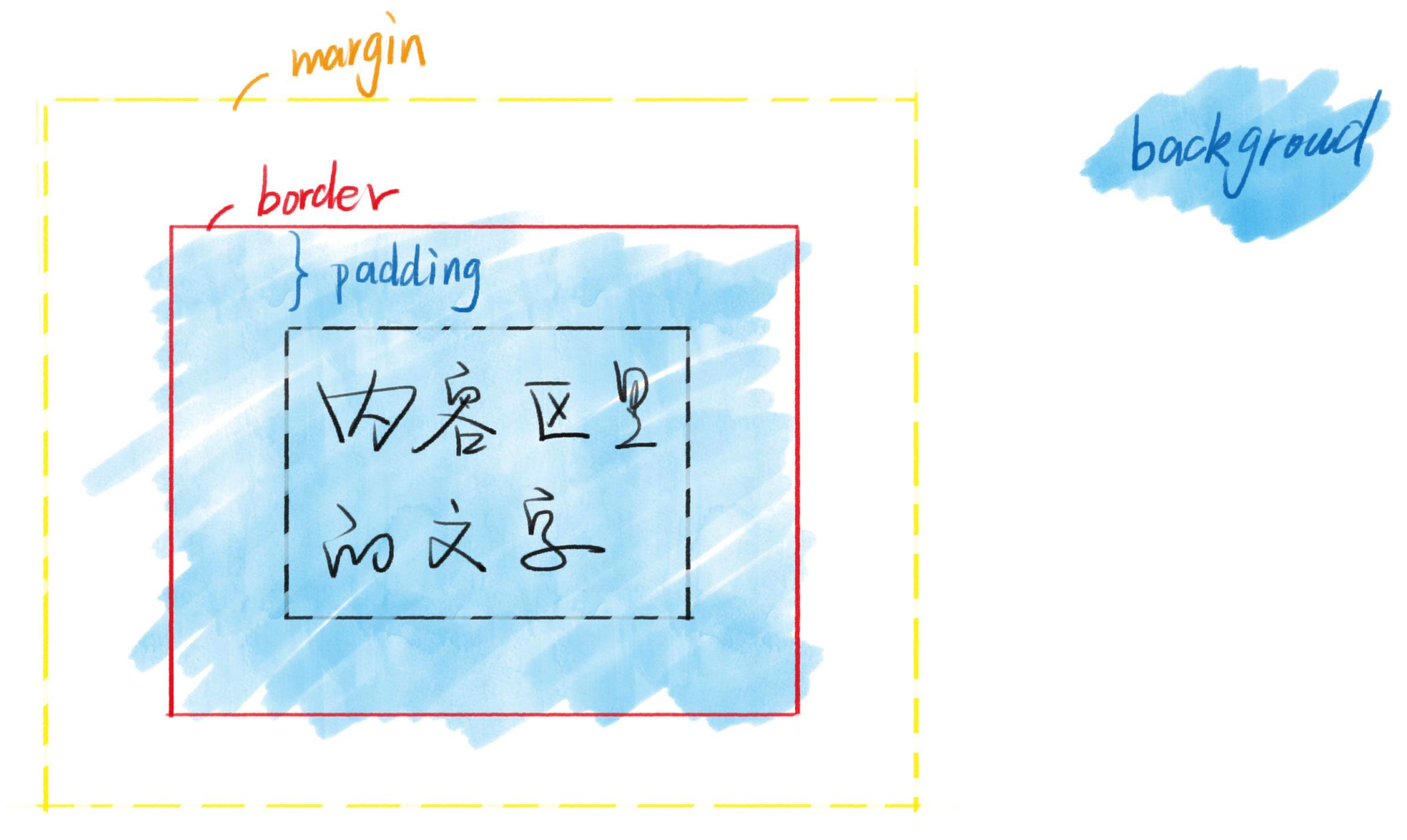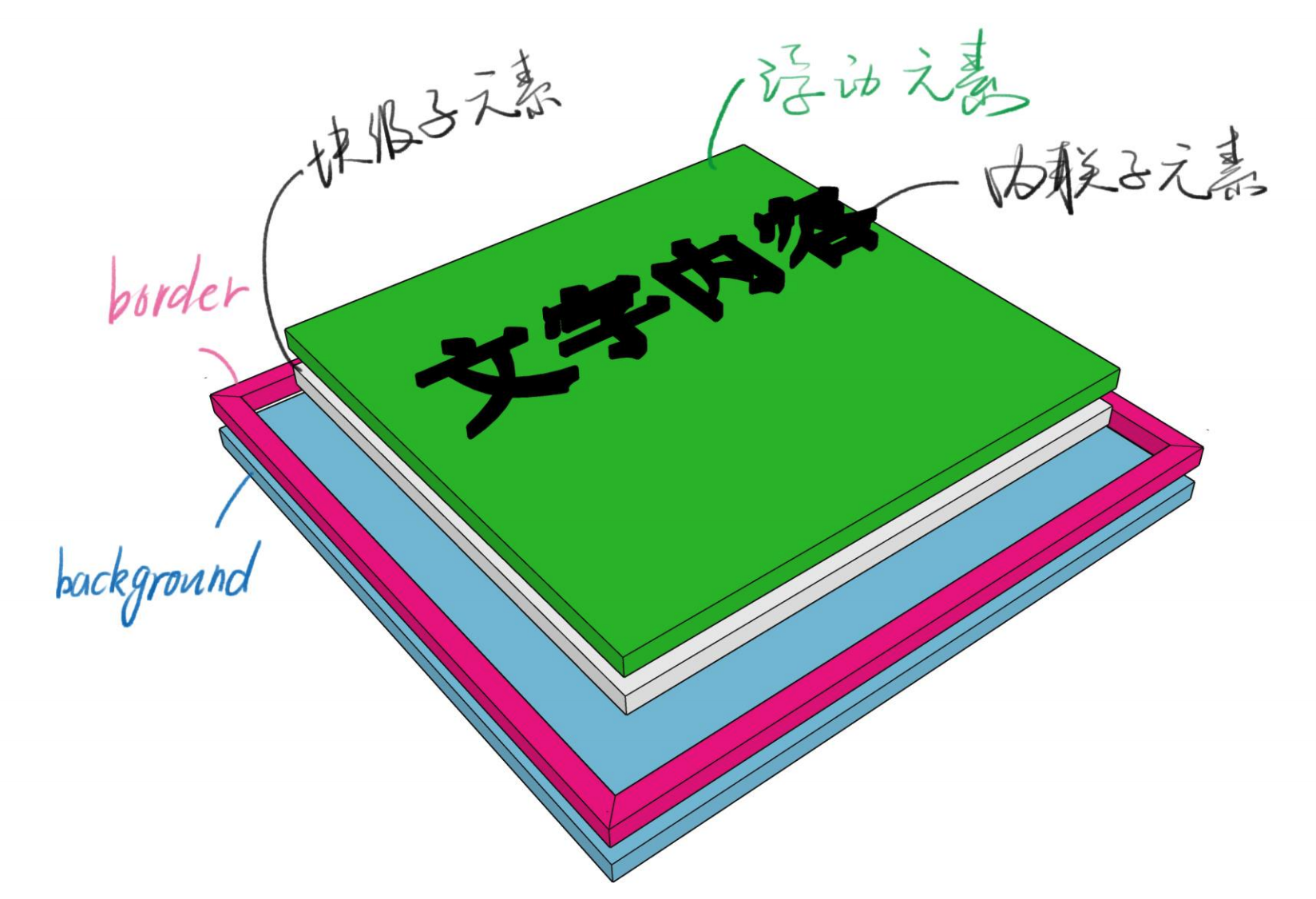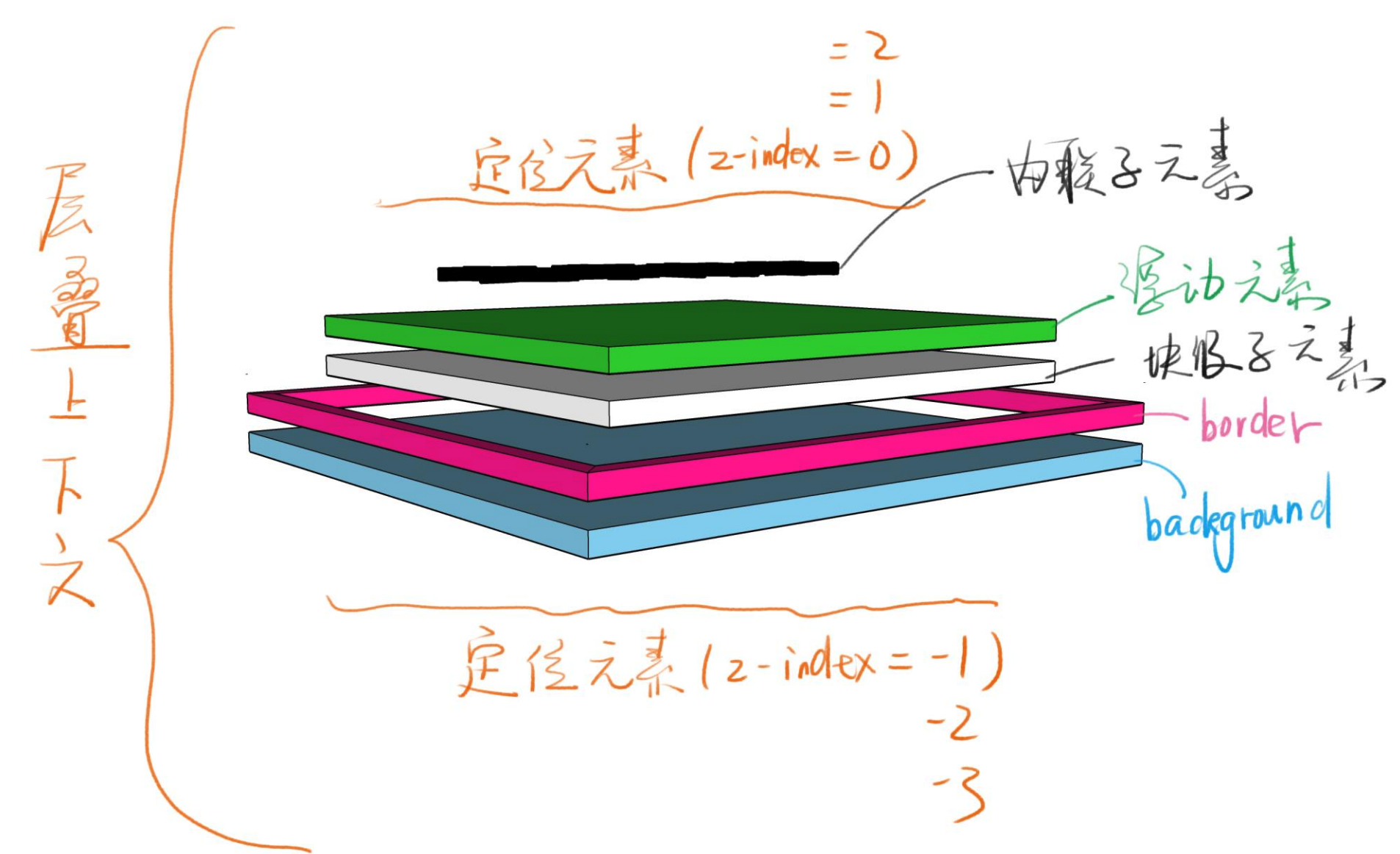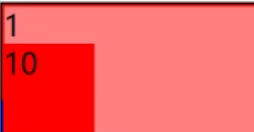布局与定位的区别
- 布局是屏幕平面上的
-
背景的范围是从哪到哪?
一个div的分层
position属性
static 默认值,待在文档流里
- relative 相对定位,升起来,但不脱离文档流
- absolute 绝对定位,定位基准是祖先里的非 static
- fixed 固定定位,定位基准是 viewport(有诈)
-
经验
如果你写了 absolute,一般都得补一个 relative
- 如果你写了 absolute 或 fixed,一定要补 top 和 left
-
position:relative
使用场景
用于作位移(很少用)
-
配合z-index
z-index: auto默认值,不创建新层叠上下文(auto和0不一样)
- z-index: 0/1/2
- z-index: -1/-2
经验
学会管理z-index
position: absolute
使用场景
- 脱离原来的位置,另起一层,比如对话框的关闭按钮
- 鼠标提示
配合z-index
经验
- 很多彩笔都认为absolute是相对于relative定位的
- absolute相对于祖先元素中最近的一个定位元素(position不是static)定位的
- 某些浏览器上如果不写top/left会位置错乱
- 善用left: 100%
-
演示
position: fixed
使用场景
烦人的广告(在线发牌)
-
配合z-index
经验
手机上尽量不要用这个属性,坑很多,详情搜【移动端fixed】
层叠上下文
比喻
每一个层叠上下文就是一个新的小世界(作用域)
- 这个小世界里面的z-index跟外界无关
- 处在同一个小世界的z-index才能比较
演示
链接
哪些属性可以创建层叠上下文
- 看这里
- 需要记忆的有 z-index/ flex/ opacity/ transform
- 不用花时间去背
-
opacity和background
opacity: 0.5;和background: rgba(255, 0, 0, 0.5);的区别 opacity影响整个元素;
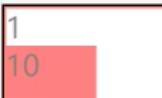
- background只有背景是透明的,内容不变
负z-index与层叠上下文
记住负z-index逃不出层叠上下文